Annonse
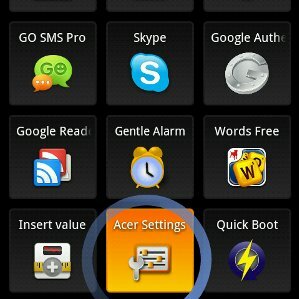 Noe av det kule med å ha en smarttelefon, er at det er et tilnærmet uendelig utvalg av apper. Gitt, ikke alle apper er skapt like, men med tiden vil du sannsynligvis finne mer enn noen få du liker og bruker til daglig. Og det er her spørsmålet om lansering disse appene kommer inn i bildet.
Noe av det kule med å ha en smarttelefon, er at det er et tilnærmet uendelig utvalg av apper. Gitt, ikke alle apper er skapt like, men med tiden vil du sannsynligvis finne mer enn noen få du liker og bruker til daglig. Og det er her spørsmålet om lansering disse appene kommer inn i bildet.
Jada, du kan alltid bare dra en haug med ikoner på startskjermen og gå tilbake til hjemmeskjermen når du vil kjøre et nytt program. Men du har sannsynligvis mer enn en hjemmeskjerm (de fleste bæreraketter starter deg med fem eller flere), og da gjelder det å bla rundt til du finner ikonet du trenger. Kort sagt, det kan være litt bryderi, spesielt for de få applikasjonene du pleier å bruke hele tiden.
En annen bekymring er at bæreraketter noen ganger krasjer. Jeg vil ikke navngi navn, men jeg har nylig hatt en ganske katastrofal oppstart, der jeg endte opp med å bruke søkeknappen til starte stemmesøk, bruk den for å få tilgang til nettleseren, bruk nettleseren for å få tilgang til markedet, og til slutt konfigurere en ny lansering gjennom marked. Det var ikke mye moro, og det er akkurat den typen ting SwipePad ville hjulpet meg å unngå.
Så hva er dette med SwipePad? I sin enkleste form er det en hurtigstarterpute (for Android 2.1 og nyere). Det kjører hele tiden i bakgrunnen (og tar en linje i varslingsområdet ditt). Når du berører en av kantene på skjermen (konfigurerbar), dukker det opp et rutenett på tolv knapper som ser slik ut:
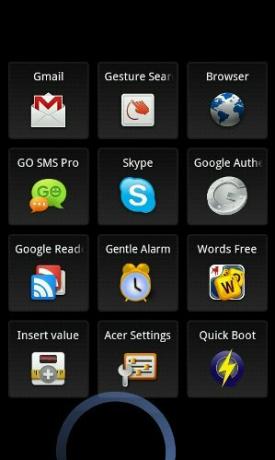
Den sirkelen du ser nederst er fingeren min. Den hvite plassen (eller rettere sagt "svart" plass) i kantene er veldig nyttig, fordi det gir deg et sted hvor du kan hvile fingeren mens du leter etter det ikonet du trenger. Når du først har funnet ikonet, bare skyv fingeren over på det, og det blir blått:
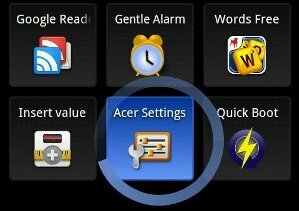
Hvis du slipper på det tidspunktet, starter appen ganske enkelt. Men hvis du holder fingeren på knappen i to sekunder, blir den oransje:
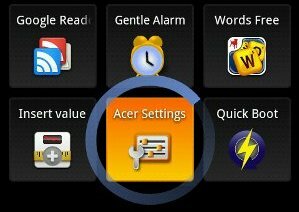
På hvilket tidspunkt kan du gi slipp og få følgende meny:
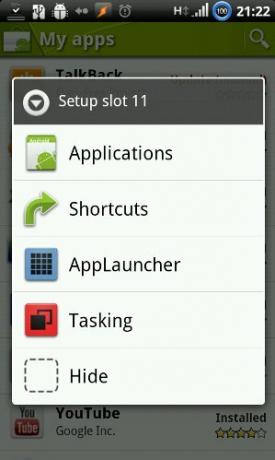
Ganske greit, egentlig. De to første alternativene lar deg angi et program eller en snarvei for det sporet. Den tredje, AppLauncher, er et "ekstra" (betalt) tillegg som skal tillate deg å lansere enda flere apper. For meg beseirer det formålet med appen - det jeg liker med Quick Launch er at den er enkel og minimalistisk. Det fjerde alternativet, Tasking, lar deg binde knappen til en "nylig oppgave" -bryter, som også koster en beskjeden sum. Jeg kjøpte dette tillegget, og vi får se det raskt senere.
Sist men ikke minst, "Skjul" er et interessant alternativ som lar deg fjerne den knappen helt fra nettet ditt, i tilfelle du fortsetter å aktivere den ved en feiltakelse. Slik ser rutenettet ut med en skjult knapp:
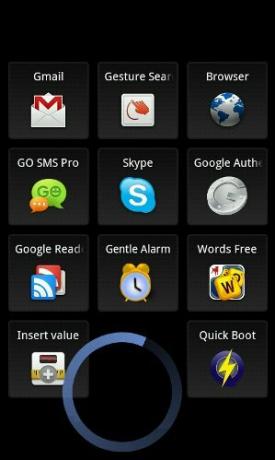
La oss deretter se på preferansene:
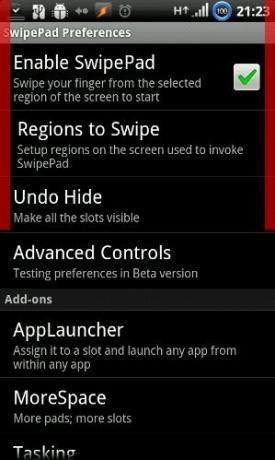
Legg merke til de to røde stripene på skjermen. Det er ikke en feil: det er en grafisk visning av "sveipeområdene". Å berøre områdene i hvilken som helst app vil aktivere SwipePad. På telefonen min er det høyre området bundet til SwipePad selv, mens venstre lanserer Tasking-tillegget for raskt å veksle mellom nylige oppgaver. Men du er ikke begrenset til bare disse to områdene:

Som du ser dekket de stort sett alle mulige områder. Faktisk, etter at jeg opprinnelig skrev denne anmeldelsen, ga de ut en ny versjon med alternativer for "nedre halvdel" (både for høyre og venstre kant). “Overkant” måtte sannsynligvis utelates fordi det på de fleste enheter åpner varslingsområdet.
La oss deretter en rask titt på de betalte tilleggene:
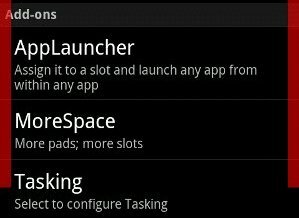
Kudos til utvikleren for bruk av denne forretningsmodellen; appen er fullstendig annonse-fri og nag-fri, og fungerer bra uten tillegg. Men hvis du vil vise støtten din (og få litt mer ut av appen), er det å få et tillegg det er tingen å gjøre. Jeg følte at de to første tilleggene, AppLauncher og MoreSpace, kanskje kompliserte appen. Så jeg gikk med Tasking, som ser slik ut:
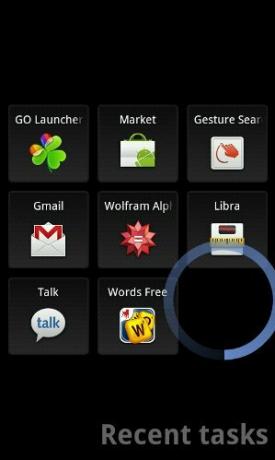
Jeg elsker den dristige typografien nederst til venstre. Som jeg nevnte påkaller jeg det ved å sveipe fra øverst til venstre på skjermen, og det fungerer akkurat som starteren, men med en annen kontekstmeny:
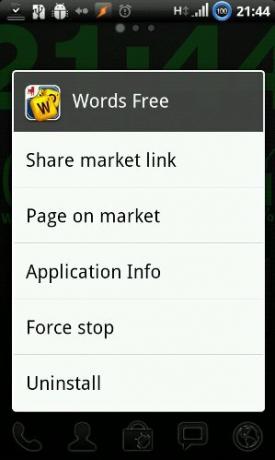
Dette er hva du får når du trykker lenge på en app i listen over nylige oppgaver. Nøye utvalgte alternativer, og ganske kraftige.
Å bruke SwipePad blir raskere med tiden, takket være muskelminne. Du trenger bare å huske plasseringen til tolv apper, og sveipe fra kanten av skjermen til en av de tolv knappene raskt blir en enkelt, intuitiv bevegelse som du kan gjøre uten å ta pause for å se hvilket ikon du trykker på, som berøringsskriving. Med dyktig bruk er SwipePad stort sett den raskeste måten å lansere en app på telefonen, uten å binde den til en maskinvareknapp.

